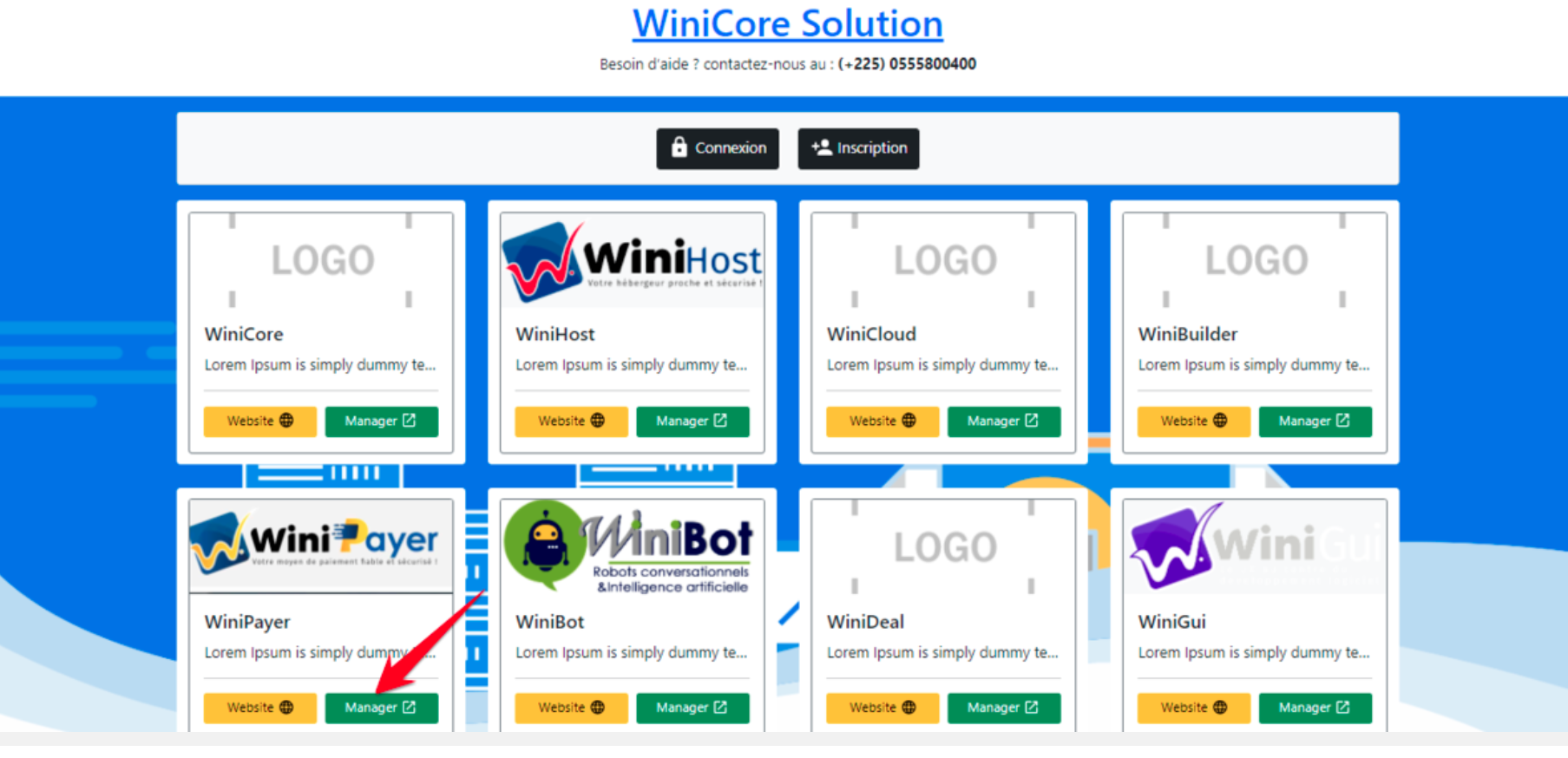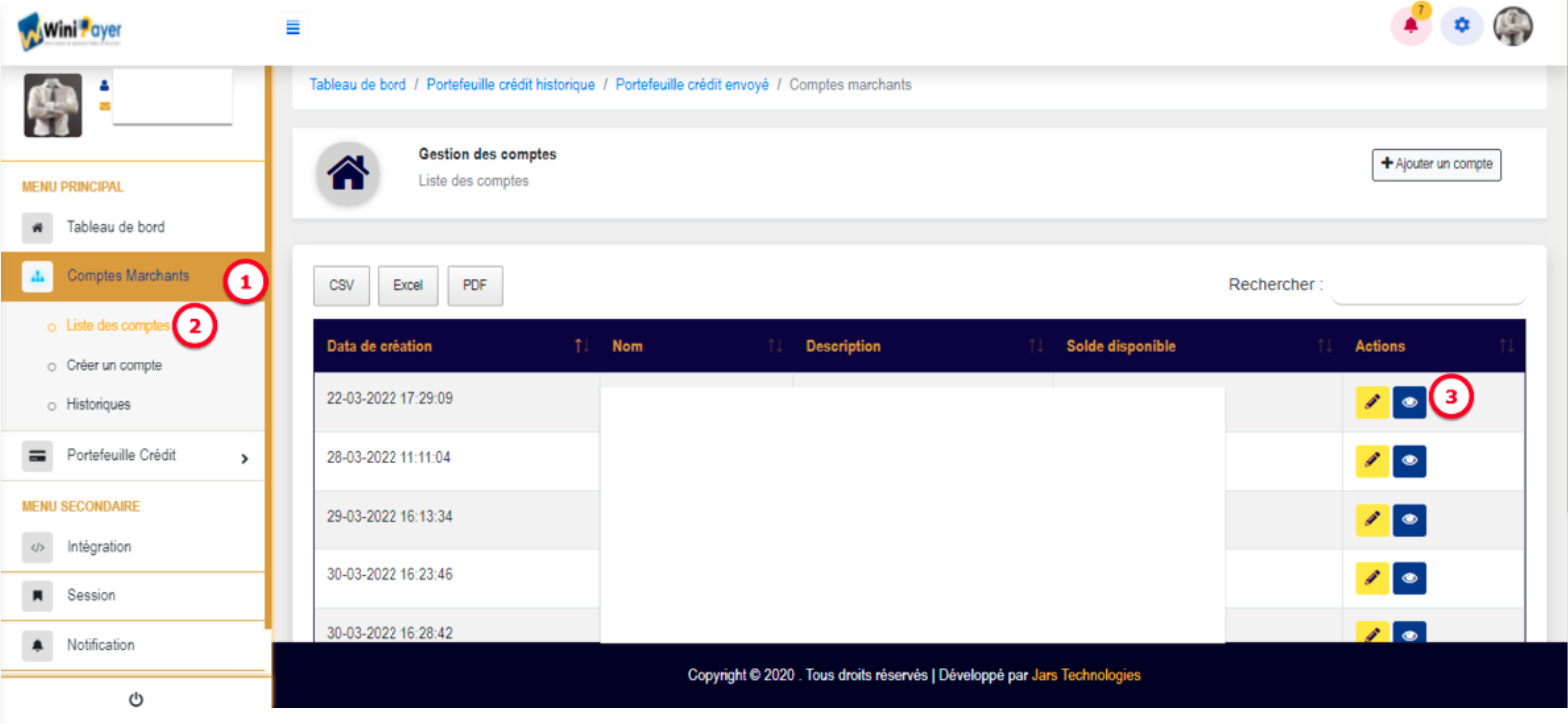Documentation
WiniPayer
Merci d'avoir souscrit à notre solution pour vos paiements.
- Version: 1.0
- Autheur: Jars Technologies
- Crée le: 14 April, 2020
- Mise à jour le : 14 Octobre, 2022
Si vous avez des questions qui dépassent le cadre de ce fichier d'aide, n'hésitez pas à envoyer un courriel via la page d'assistance de l'article.
Introduction
Dans ce guide d’utilisation, vous trouvez toutes les informations nécessaires pour vous familiariser avec WiniPayer:
- Ce guide d’utilisation de WiniPayer s’adresse à tout type de personne desireuse d'intégrer un système de paiement fiable et facile à utiliser
- L'API WiniPayer vous offre une solution pour toutes vos transactions en ligne via un site internet ou une application mobile .
- Pour facilité l'intégration de notre API, nous nous efforçons de vous fournir une documentation technique détaillée qui vous permettra de comprendre son fonctionnement et de réaliser une intégration de manière simple et directe sur tous vos supports.
- La documentation se subdivise en 3 grandes parties:
CREATION DE COMPTE UTILISATEUR- [ Comment créer un compte - Comment se connecter ]CREATION DE COMPTE MARCHANT- [ Comment créer un compte marchant - Détail d'un compte marchant ]INTEGRATION- [ Comment créer une transaction - Générer un paiement - Codes d'erreurs ]
Présentation
Comment créer un compte sur WiniPayer
-
Avant d’intégrer l’API de WiniPayer sur vos applications, il faut premièrement créer un compte utilisateur via ce lien.
www.winipayer.com/register. Voir l'image ci-dessous :
-
Vous serez redirigé vers WinCore pour la création de votre compte.
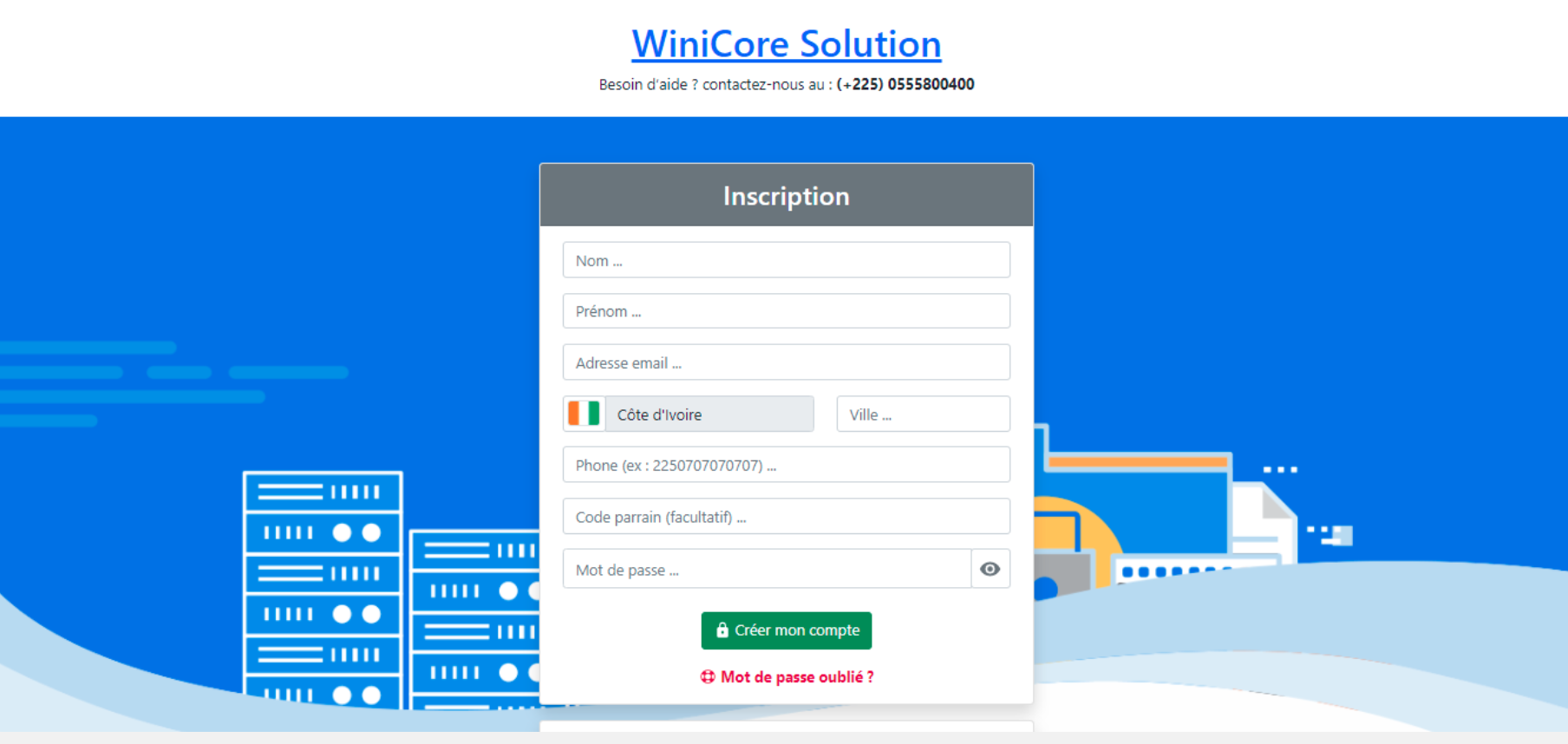
N.B: Un lien d'activation du compte vous sera envoyé via votre adresse mail afin d'active votre compte.
Comment se connecter sur WiniPayer
-
Après l'activation du compte, vous serez rédigé vers l'espace WiniCore .
Au niveau de la page WiniCore , cliquez sur le bouton Manager de WiniPayer. -
Après avoir renseigner vos informations de connection, vous avez maintenant accès au compte manager de WiniPayer
. Au niveau de la page WiniCore, cliquez sur le bouton Manager de WiniPayer.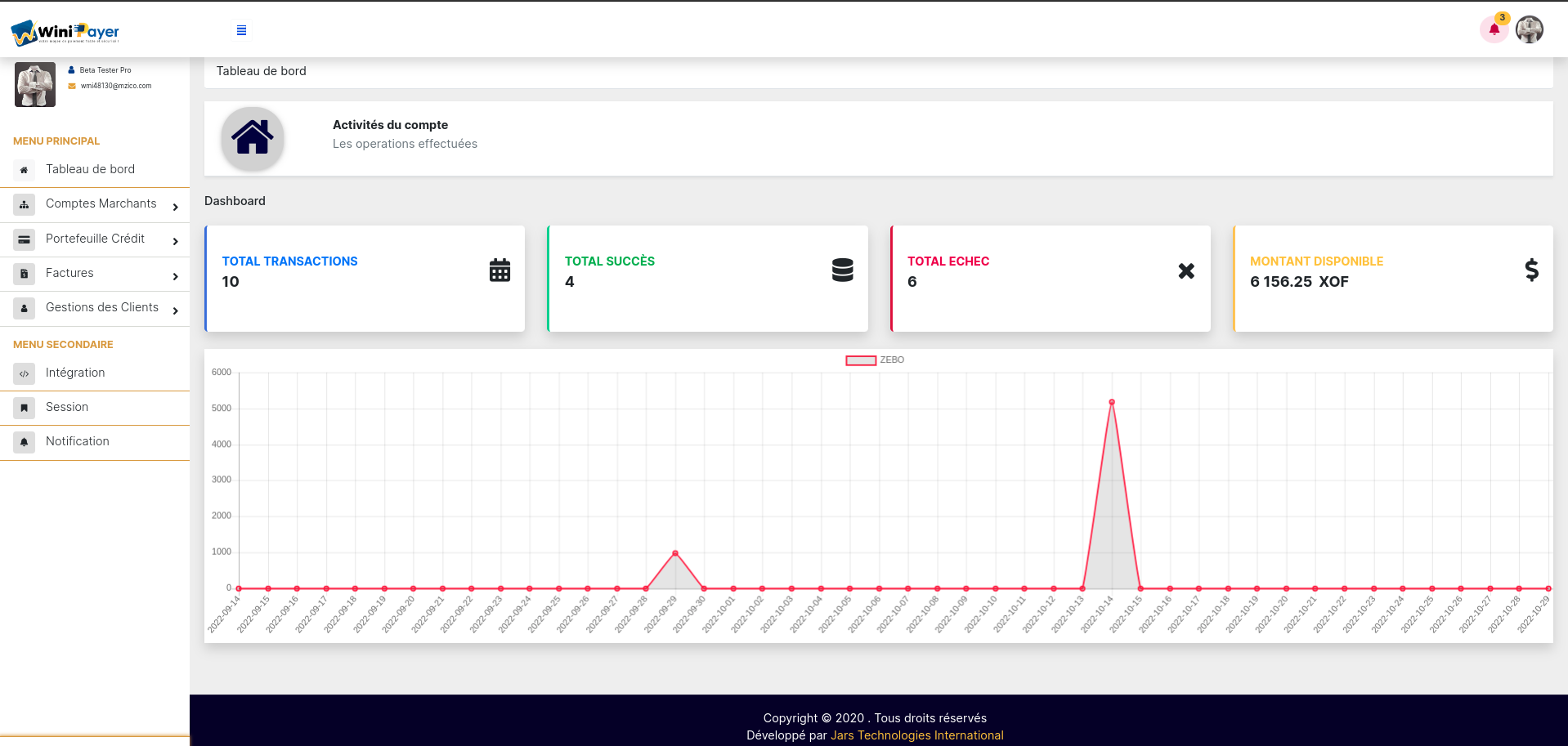
CREATION DE COMPTE MARCHANT
Créer un compte marchant
Pour commercer l'intégration de l'API WiniPayer, il faut au préalable créer un compte marchant pour votre application.
-
Comment créer un compte marchant
Pour créer un compte marchant cliquer sur le menu « Comptes Marchants » ensuite sur le menu « Créer un compte » ou sur le bouton « Ajouter un Compte »
(Voir image 1 et 2)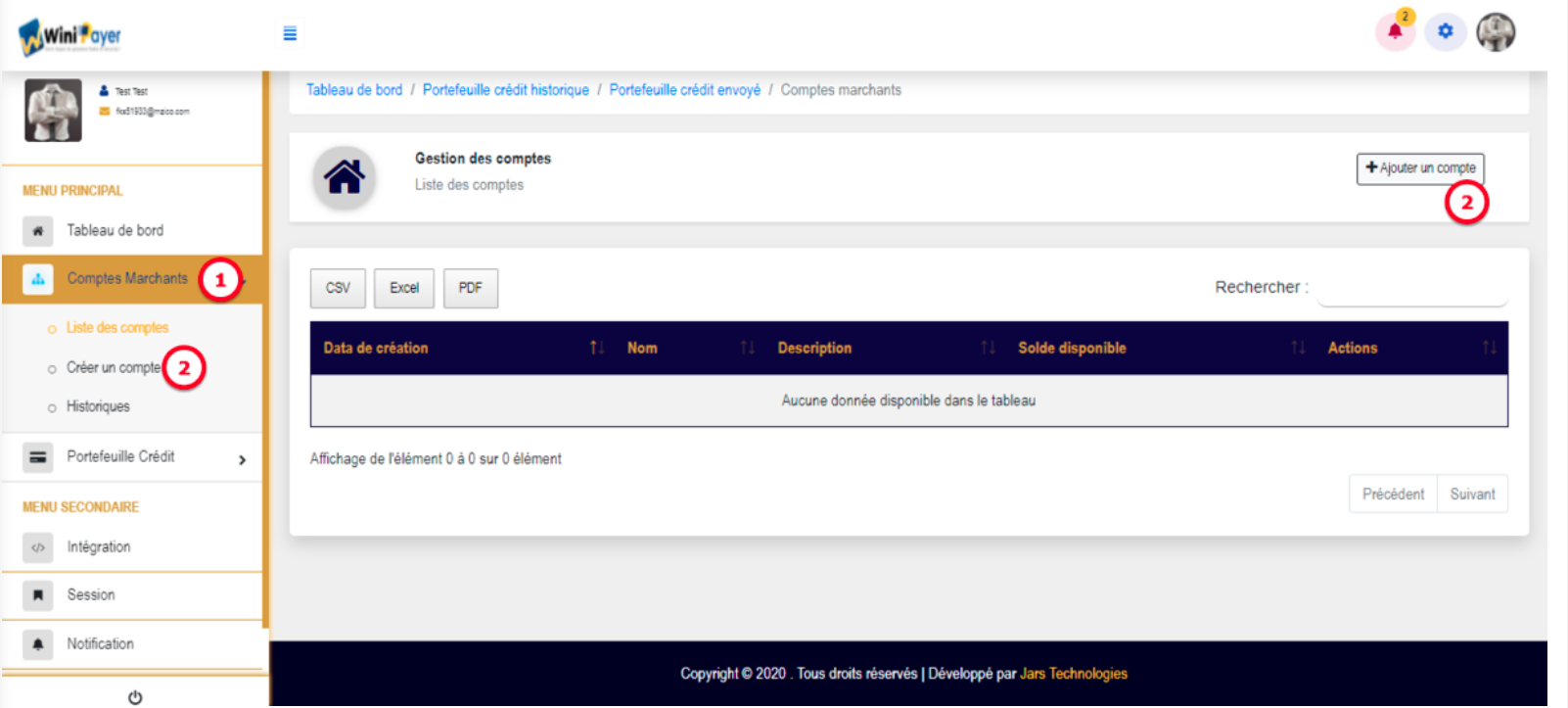
NB : le champ Url ipn (Instant Payment Notification) est un lien qui sera notifié à chaque transaction réussie.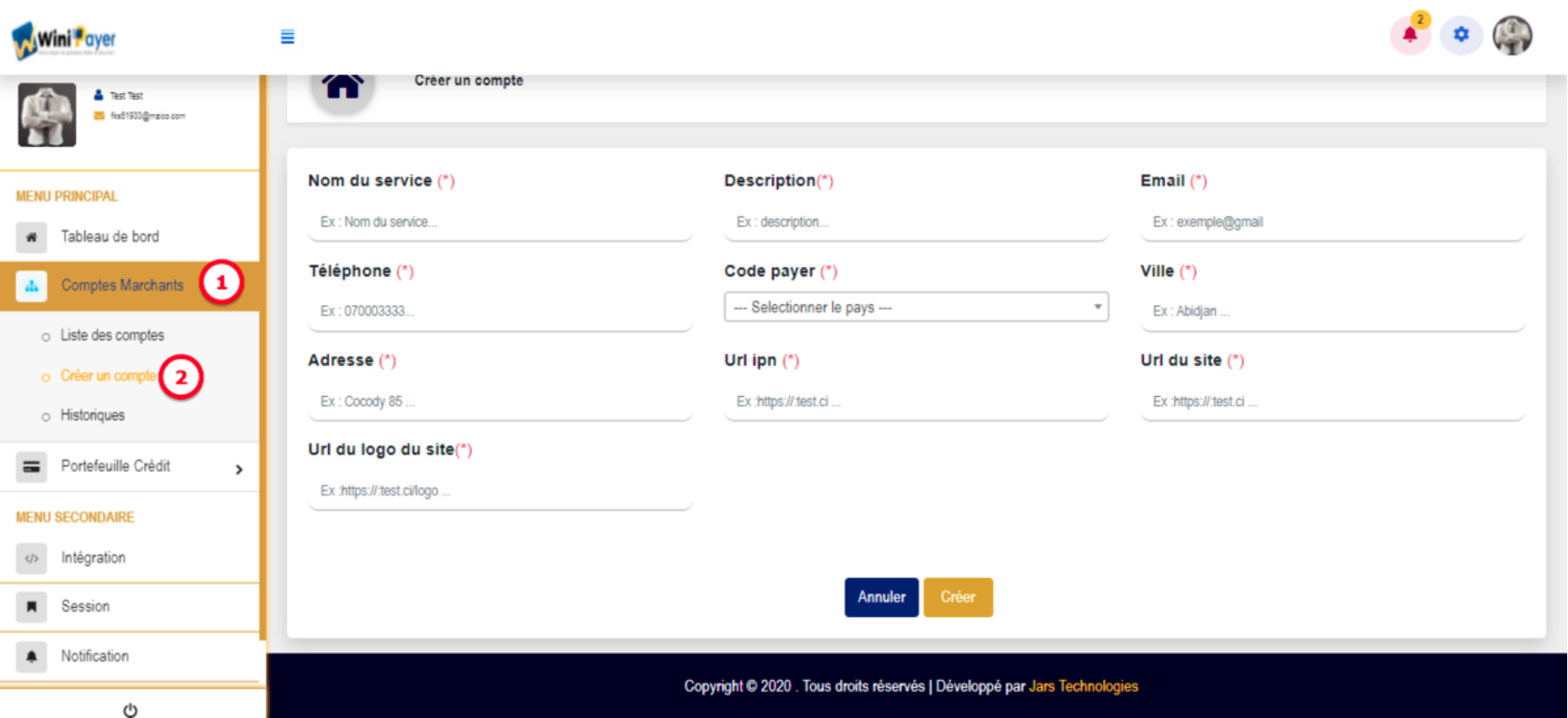
Détail du compte marchant
INTEGRATION
L'intégration prends en compte le formulaire de contact de votre application.
Créer la transaction
-
La requête de transaction en Post
Les donnes sont envoyées en format json et soumis via une requête en post. (Voir image ci-dessous)
Le lien de la requête : https://api.winipayer.com/transaction/invoice/create
NB :
X-Merchant-Apply : Code Marchant Apply de votre compte marchant.
X-Merchant-Token : Code Prod Token Key ou Test Token Key de votre compte marchant.
env: test / prod (environement )
version : v1 ( par défaut)
amount : 500 (le montant de la transaction)
currency : xof (devise)
description :description du paiement en cours
items :détail de la commande en json
Les champs à renseigner. name : nom produuit
quantity : la quantité
unit_price : le prix unitaire
total_price : le prix total
description : description
NB : Vous pouvez ajouter plusieurs produits en respectant le format json.
custom_data :les identifiants du client en json cancel_url :le lien où le client sera redirigé en cas de refus de paiement
return_url :le lien où le client sera redirigé paiement
callback_url :le lien de retour après le paiement (Url ipn)
Générer le paiement
La gestion des formulaire comporte les informations qui sont susceptible d'être soumis par le visiteur ou client de votre plateforme.
-
Après la soumise de la requête ref : 3:1 vous recevez une requête en format json. (Voir image ci-dessous)
NB : Pour générer le lien de paiement, vous devez faire une redirection vers le lien génère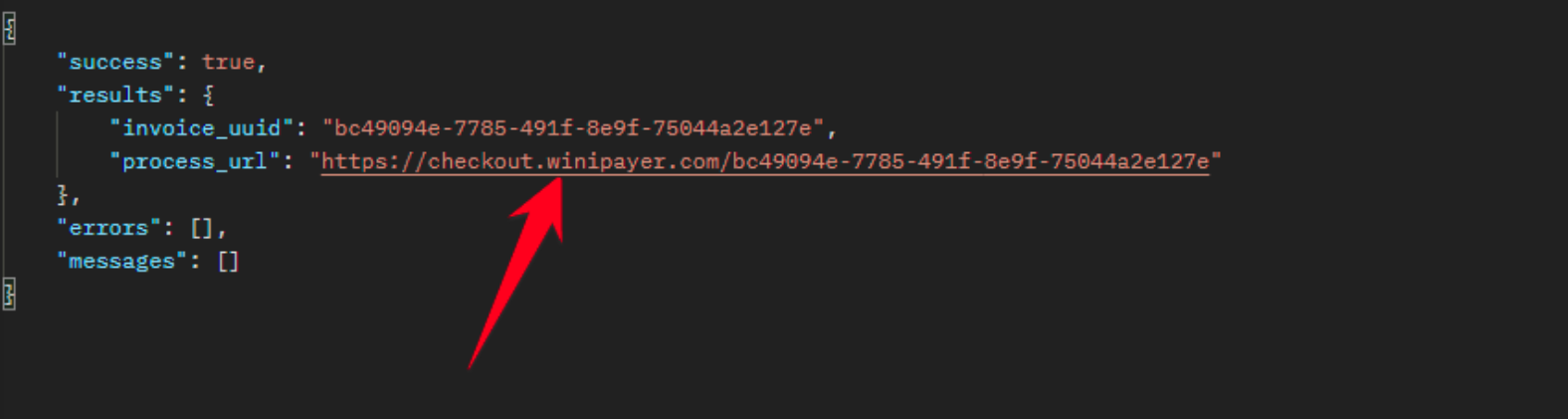
-
La page de paiement. (Voir image ci-dessous)
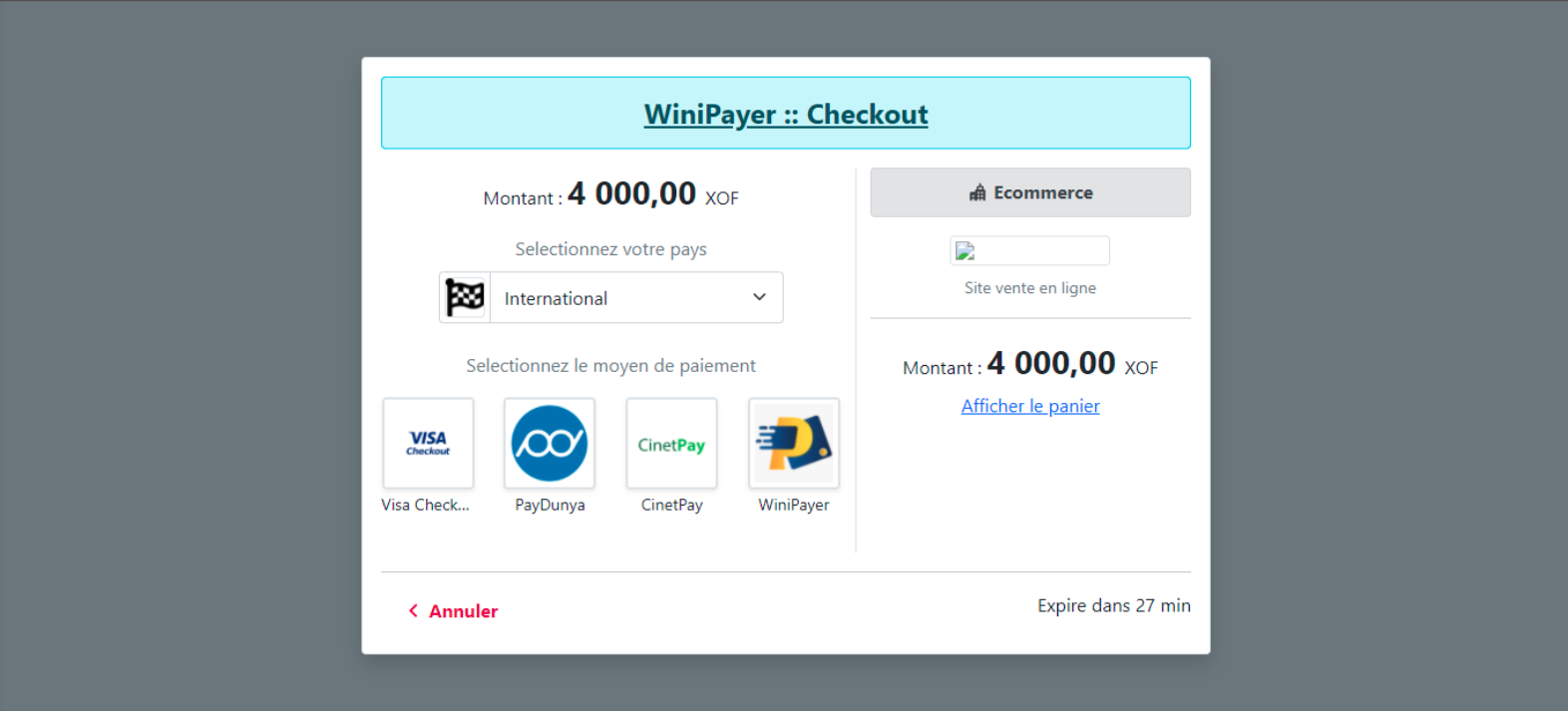
NB :Après le paiement, un token vous sera envoyé via Url ipn en format tableau. Ce token vous permettra d'obtenir tous les détails de votre transaction.
Grâce à votre token vous pouvez faire une requête en post via l'url suivant
https://api.winipayer.com/transaction/invoice/detail/votre_token
Vous devez compléter à votre requête ces deux donnes au niveau du body.
env: test / prod (environement )
version : v1 ( par défaut)
Retour paiement.
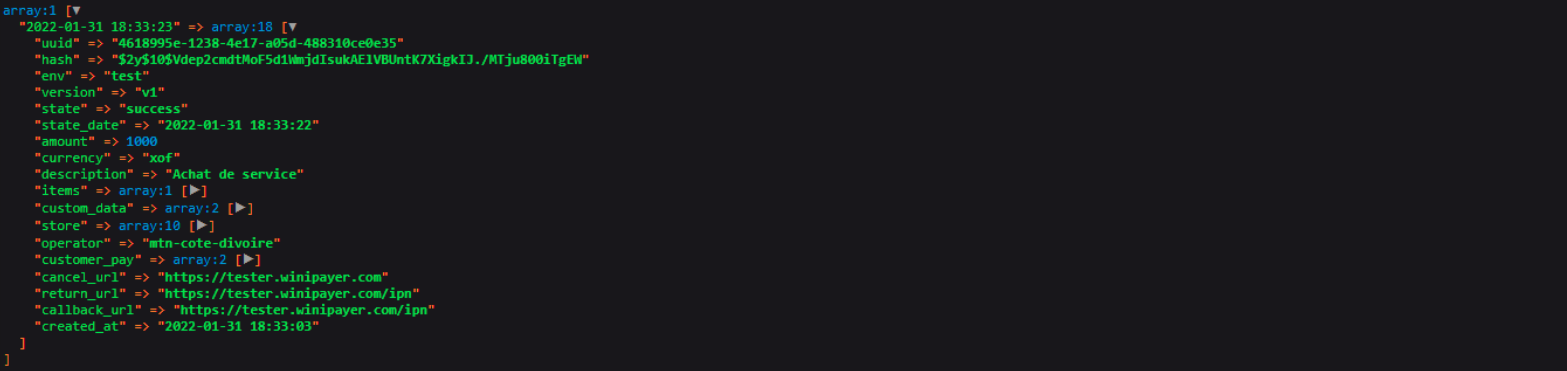
N.B : Utiliser votre token (Test Private Key/Prod Private Key) pour vérifier le hash votre transaction.
Codes d'erreurs.
Voici quelques codes erreurs que vous pourriez rencontrer lors de l'intégration de l'API Winipayer.
2015 => Invalid or missing X-Merchant-Apply
2016 => Invalid or missing X-Merchant-Token
2017 => Invalid or missing currency
2018 => Invalid or missing amount
2019 => Invalid or missing description
2020 => Invalid or missing items
2021 => Invalid or missing custom
2022 => Invalid or missing cancel_url
2023 => Invalid or missing return_url
2024 => Invalid or missing callback_url
2028 => Invalid or missing env
2029 => Invalid or missing version